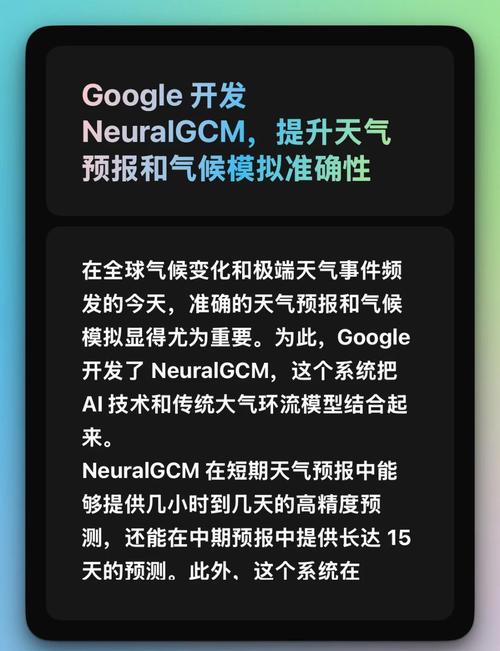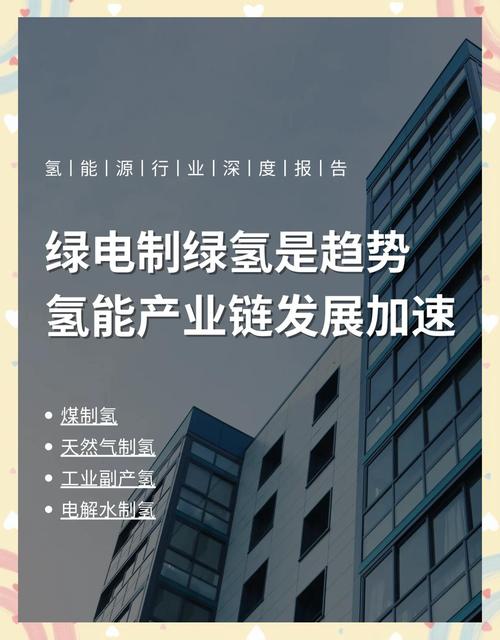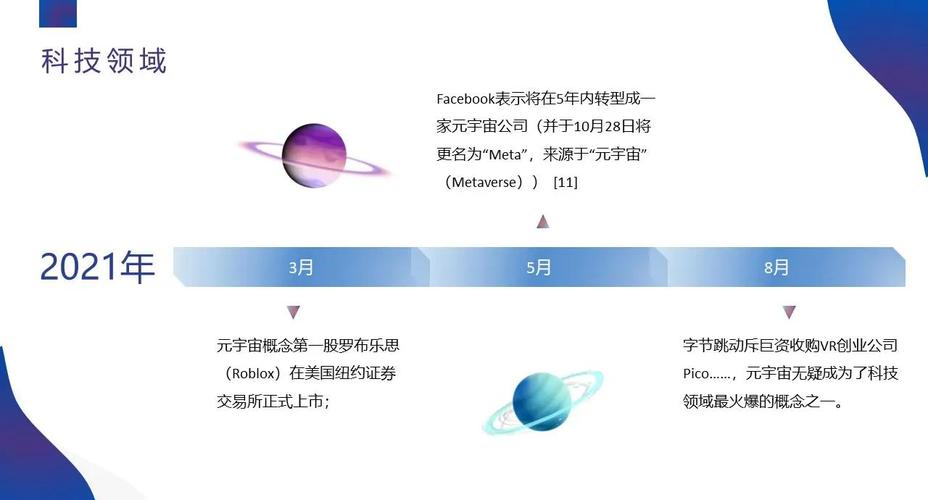随着技术的不断发展和更新,游戏玩家、视频制作者以及各种对电脑性能要求较高的用户都在关注系统的优化问题。很多时候,系统更新会带来新的功能和改进,但也可能引起一些负面影响,比如帧率下降。最近,许多用户报告称,在某些系统更新后,帧率下降了30%。这种问题可能会极大地影响用户体验,尤其是在高性能需求的任务中,如游戏、视频渲染和图形设计等。本文将深入探讨这一问题的原因、影响以及解决方法,帮助用户理解这一现象并寻找有效的应对措施。
系统更新后的帧率下降:原因分析
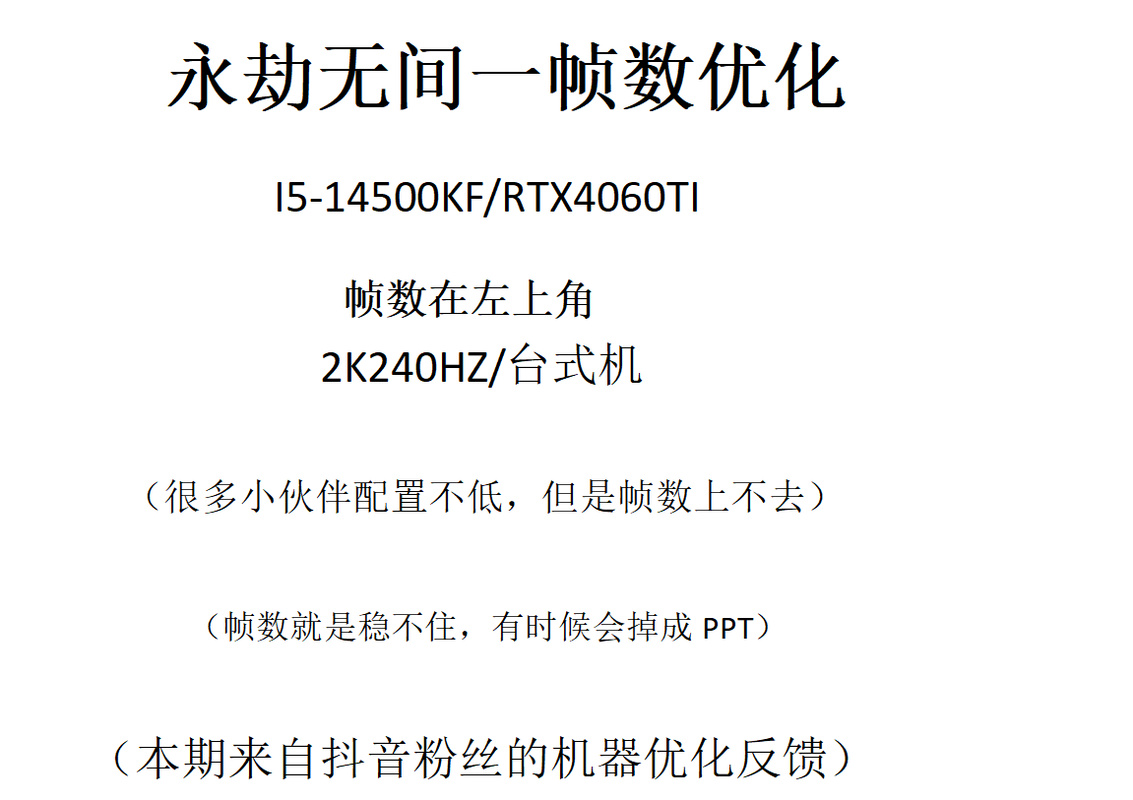
系统更新后的帧率下降问题可能源自多个方面。首先,操作系统的更新可能会导致硬件和驱动程序之间的不兼容,进而影响到图形处理单元(GPU)和中央处理单元(CPU)的性能表现。操作系统更新通常会带来一些新的功能、补丁和安全性增强,这些新功能可能会增加系统的负担,尤其是对于一些老旧硬件来说,更新后对硬件的需求增加可能导致帧率下降。
其次,某些系统更新可能会自动开启新的资源密集型服务或后台程序。这些服务会占用计算机的CPU、内存和GPU资源,从而影响到运行中的程序的帧率表现。比如,一些操作系统更新可能会启用更严格的安全协议或后台更新机制,这些会在不被注意的情况下消耗大量的系统资源,导致用户在游戏或高性能应用中的体验变差。
此外,系统更新有时会改变电源管理策略,尤其是在笔记本电脑等移动设备上。一些更新可能会调整电源设置,使得CPU或GPU在高负载时频率下降,从而达到更低的功耗和更长的电池续航时间,但这也会直接影响到帧率和性能表现。
系统更新导致帧率下降的常见影响
1. 游戏体验下降
在游戏中,帧率直接决定了画面的流畅度和响应速度。如果系统更新后帧率下降,玩家可能会遇到卡顿、延迟等问题,尤其是在图形要求较高的游戏中。尤其是快速反应型的射击游戏或竞技类游戏,低帧率会大大影响玩家的操作精度和游戏体验。
2. 图形处理任务受影响
对于视频编辑、3D渲染等任务来说,帧率和处理速度是衡量工作效率的关键。如果系统更新导致帧率下降,这将直接影响到视频渲染的时间和图形处理的效率,导致工作进度变慢,甚至出现卡顿和延迟的情况。
3. 多任务处理不流畅
系统更新后,一些后台进程和新功能的开启可能会影响计算机的多任务处理能力。如果系统占用了大量资源,用户在处理多个应用程序时可能会感到操作迟缓,任务切换时出现延迟。
如何解决系统更新后帧率下降的问题
1. 更新显卡驱动程序
显卡驱动程序是影响帧率和图形表现的重要因素。如果系统更新后帧率下降,首先可以尝试更新显卡驱动程序。显卡厂商(如NVIDIA、AMD、Intel等)会定期发布驱动程序更新,修复一些系统兼容性问题。用户可以通过显卡厂商的官方网站下载最新的驱动程序,或者使用自动更新工具来确保驱动程序是最新版本。
2. 调整电源管理设置
如果系统更新后影响了电源管理设置,导致性能下降,用户可以手动调整电源选项。在Windows系统中,可以通过控制面板进入电源选项,将电源模式设置为“高性能”,以确保系统在高负载时提供最大性能。
3. 关闭不必要的后台进程
有些系统更新可能会启动不必要的后台进程,占用大量系统资源,进而影响游戏和其他高负载任务的性能。用户可以通过任务管理器查看正在运行的进程,关闭不必要的后台应用程序和服务,释放系统资源。
4. 调整图形设置
如果游戏或应用程序的帧率下降,可以尝试降低图形设置,减少对GPU的需求。例如,降低分辨率、关闭高画质效果(如反射、阴影等)可以有效提升帧率。
5. 恢复到先前的系统版本
如果更新导致了严重的性能问题,且以上方法无法解决,用户可以考虑恢复系统到更新前的版本。在Windows系统中,用户可以使用“系统还原”功能,恢复到更新前的系统状态,避免因为系统更新导致的性能下降。
6. 清理系统垃圾文件
更新后,系统可能会产生大量临时文件或垃圾文件,这些文件会占用磁盘空间,影响系统性能。用户可以使用磁盘清理工具或第三方清理软件定期清理系统中的无用文件,保持系统的流畅运行。
总结
系统更新后帧率下降的问题,虽然常见,但并非无法解决。了解问题的根源并采取适当的解决措施,如更新驱动程序、调整电源设置、关闭不必要的进程以及调整图形设置等,都能有效提升系统性能,恢复正常的使用体验。用户应保持定期的系统维护,确保硬件和驱动程序处于最佳状态,以获得更流畅的计算体验。如果问题依然无法解决,恢复到更新前的版本或咨询专业技术支持也是一种可行的选择。通过这些方法,用户可以有效应对系统更新后的帧率下降问题,提升整体的计算性能。